Atualizado em July 2025: Pare de receber mensagens de erro que tornam seu sistema mais lento, utilizando nossa ferramenta de otimização. Faça o download agora neste link aqui.
- Faça o download e instale a ferramenta de reparo aqui..
- Deixe o software escanear seu computador.
- A ferramenta irá então reparar seu computador.
Após atualizar para o Windows 10, se você descobrir que a maioria dos aplicativos da Windows Store pré-instalados não estão abrindo ou funcionando corretamente, você tem a opção de reinstalá-los todos. Já vimos como desinstalar completamente os aplicativos Windows Store Apps pré-instalados. Hoje vamos ver como
reinstalar todos os aplicativos pré-instalados padrão
em
Windows 10
…Arkansas.
Tabela de Conteúdos
Reinstale aplicativos pré-instalados no Windows 10
Atualizado: julho 2025.
Recomendamos que você tente usar esta nova ferramenta. Ele corrige uma ampla gama de erros do computador, bem como proteger contra coisas como perda de arquivos, malware, falhas de hardware e otimiza o seu PC para o máximo desempenho. Ele corrigiu o nosso PC mais rápido do que fazer isso manualmente:
- Etapa 1: download da ferramenta do reparo & do optimizer do PC (Windows 10, 8, 7, XP, Vista - certificado ouro de Microsoft).
- Etapa 2: Clique em Iniciar Scan para encontrar problemas no registro do Windows que possam estar causando problemas no PC.
- Clique em Reparar tudo para corrigir todos os problemas
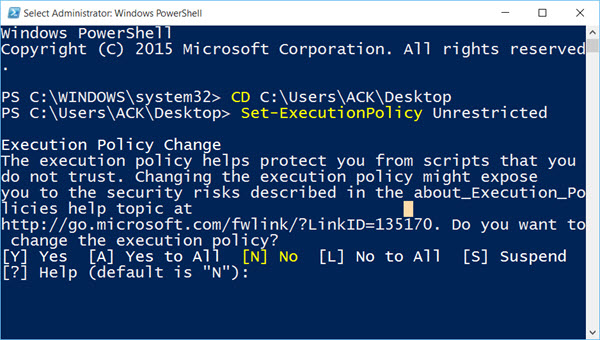
Primeiro baixe Reinstal-preinstalledApps.zip da Microsoft. Tendo feito isso, extraia seu conteúdo para o seu
Desktop
…Arkansas.
Em seguida, abra um prompt elevado do Windows Powershell, digite o seguinte comando e pressione Enter:
CD C:|Nome de usuárioDesktop
Lembrar de substituir
nome de usuário
com seu próprio nome de usuário.
Agora digite este comando e pressione Enter:
Set-ExecutionPolicy Unrestricted
Isso permitirá temporariamente que scripts PowerShell não assinados sejam executados.
Agora digite o seguinte comando e pressione Enter:
.reinstall-preinstalledApps.ps1
Isso executará o script e todos os aplicativos padrão pré-instalados da Store serão reinstalados.
Se você tentar instalar um aplicativo que já está instalado, ele será ignorado sem um erro.
Agora verifique se o aplicativo foi reinstalado e pode ser iniciado.
Depois de ter feito o trabalho, reabilite a aplicação para scripts PowerShell assinados digitando o seguinte comando:
Set-ExecutionPolicy AllSigned
Fonte: MSDN.
A propósito, o nosso
10AppsManager
permitirá que você facilmente desinstale e reinstale aplicativos da Windows Store no Windows 10.
Em seguida, veremos o que você pode fazer se achar que o aplicativo Windows Store está faltando no Windows 10.
RECOMENDADO: Clique aqui para solucionar erros do Windows e otimizar o desempenho do sistema
Bruno é um entusiasta de Windows desde o dia em que teve seu primeiro PC com Windows 98SE. Ele é um Windows Insider ativo desde o Dia 1 e agora é um Windows Insider MVP. Ele tem testado serviços de pré-lançamento em seu Windows 10 PC, Lumia e dispositivos Android.
